תקן את מתקין Nvidia לא יכול להמשיך מנהל התקן גרפי זה לא הצליח למצוא שגיאת חומרה גרפית תואמת
Miscellanea / / August 18, 2022

משתמשי Windows דיווחו על שגיאה בשם NVIDIA Installer אינו יכול להמשיך. מנהל ההתקן הגרפי הזה לא הצליח למצוא חומרה גרפית תואמת בעת ניסיון להתקין את תוכנת הגרפיקה. זה מתסכל לחוות שגיאה זו מכיוון שיש לך את החומרה המסוגלת ותוהה מה יכול היה להשתבש. אם אתם מחפשים איך לפתור את הבעיה הספציפית הזו, הגעתם למקום הנכון. כאן, אני מראה לך כיצד לתקן בעיה זו על ידי מתן שיטות כיצד לפתור בעיות ולתקן את השגיאה. בואו נתחיל.
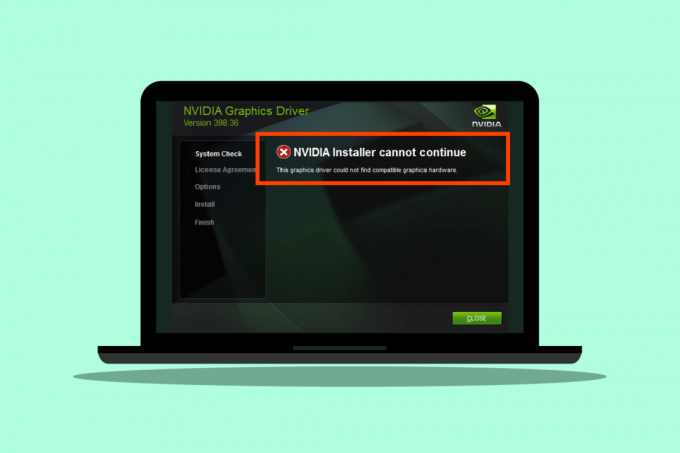
תוכן
- כיצד לתקן את מתקין NVDIA לא יכול להמשיך מנהל התקן גרפי זה לא הצליח למצוא שגיאת חומרה גרפית תואמת
- שיטה 1: הפעל מחדש את המחשב
- שיטה 2: השב מחדש את מתאם הגרפיקה
- שיטה 3: השתמש בתוכנת הספק
- שיטה 4: השבת זמנית את האנטי וירוס או חומת האש
- שיטה 5: התקן את מנהלי ההתקן העדכניים ביותר של Nvidia
- שיטה 6: אכיפת חתימות נהג
- שיטה 7: מזהה מכשיר עבור מתאם NVDIA
- שיטה 8: התקן מחדש את מנהל ההתקן
כיצד לתקן את מתקין NVDIA לא יכול להמשיך מנהל התקן גרפי זה לא הצליח למצוא שגיאת חומרה גרפית תואמת
לפני שתתחיל, תן לנו לראות את הסיבות האפשריות לבעיה זו
- מתאם גרפי NVDIA לא אותחל כהלכה
- מנהלי התקנים של NVDIA פגומים
- בעיות עם מזהה ההתקן של הנהג
- בעיות באכיפת חתימות נהגים
- מנהלי התקנים גרפיים ששונו על ידי הספק
שיטה 1: הפעל מחדש את המחשב
אם התקנות אחרות צריכות הפעלה מחדש או יישומים שנשארו ב-RAM. ייתכנו בעיות בהתקנות. לכן, הפעלה מחדש פשוטה של Windows מומלצת כדי לתקן את NVDIA Installer אינו יכול להמשיך מנהל הגרפיקה זה לא הצליח למצוא שגיאת חומרה גרפית תואמת.
1. הקלק על ה הַתחָלָה תַפרִיט.
2. הקלק על ה כּוֹחַ לחצן ובחר את אתחול אוֹפְּצִיָה.

שיטה 2: השב מחדש את מתאם הגרפיקה
אם קניתם כרטיס גרפי חדש לגמרי והתקנתם אותו, רוב הסיכויים שהמחשב לא יכול היה לזהות אותו עדיין. כדי לראות אם המתאם הגרפי מזוהה כהלכה. השבתה לא נכונה עשויה להראות מנהל התקן הגרפיקה הזה לא הצליח למצוא שגיאת NVDIA של חומרה גרפית תואמת.
1. לחץ על הַתחָלָה, הקלד מנהל התקן ופגע ב מקש Enter.
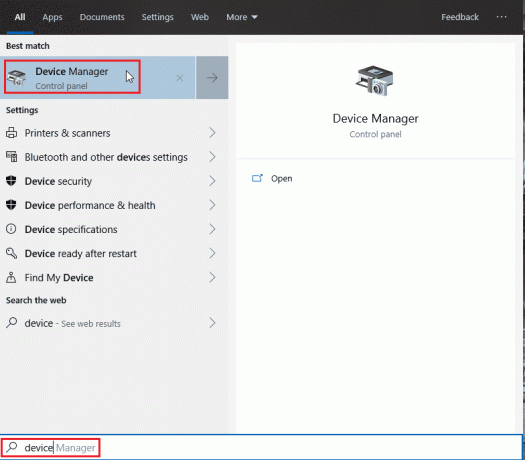
2. לחץ פעמיים על מתאמי תצוגה כדי להרחיב אותו. אם המתאם הגרפי מזוהה, הוא יופיע במתאם התצוגה.
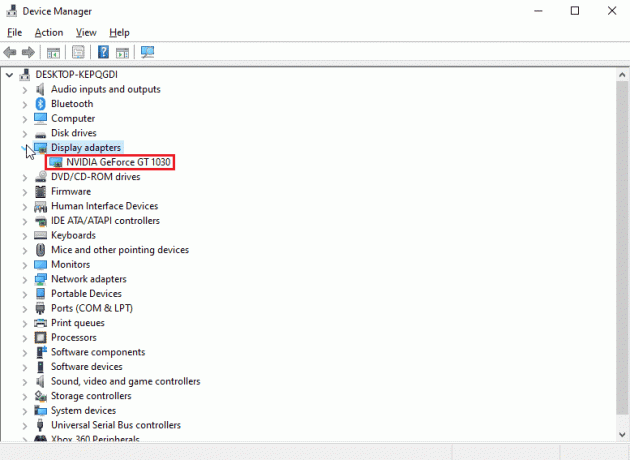
3. אם אין מתאם גרפי, אז נסה להסיר או למקם מחדש את המתאם הגרפי.
קרא גם:תקן שימוש במעבד גבוה של NVIDIA Container ב-Windows 10
שיטה 3: השתמש בתוכנת הספק
אם המתאם הגרפי נקנה מספק מסוים כגון ASUS או Gigabyte, אתה יכול לנסות להוריד דרייברים עבור המתאם שלך בהתאם לספק שלך. להלן חלק מהספקים של מתאמים גרפיים
- אסוס
- גיגה-בייט
- זוטק
- EVGA
- PNY
- MSI
- גלקס
- אסרוק

שיטה 4: השבת זמנית את האנטי וירוס או חומת האש
לפעמים בגלל התנגשויות מערכת, מנהל ההתקן לא יכול לזהות את החומרה כפי שהיא אמורה לזהות, במקרה זה, אתה יכול לנסות להשבית את חומת האש והאנטי וירוס שלך.
אפשרות I: השבת את האנטי וירוס (אם ישים)
פתח את האנטי וירוס שלך והשבת את ההגנה ב הגדרות אוֹ כלים כדי לתקן את NVDIA Installer אינו יכול להמשיך מנהל ההתקן הגרפי הזה לא הצליח למצוא שגיאת חומרה גרפית תואמת.
הערה: הראינו ESET Internet Security לדוגמא.
1. הפעל את ESET Internet Security ולחץ על להכין אוֹפְּצִיָה.
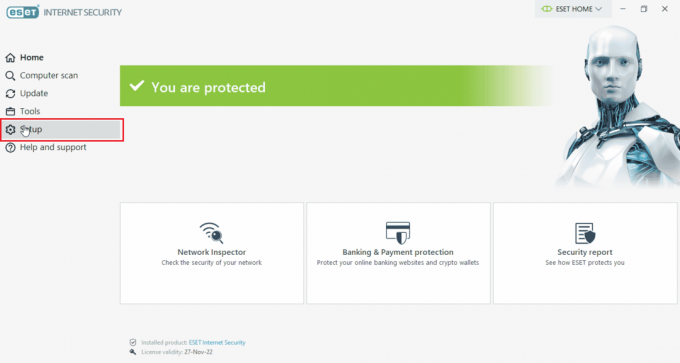
2. הקלק על ה הגנת מחשב אוֹפְּצִיָה.
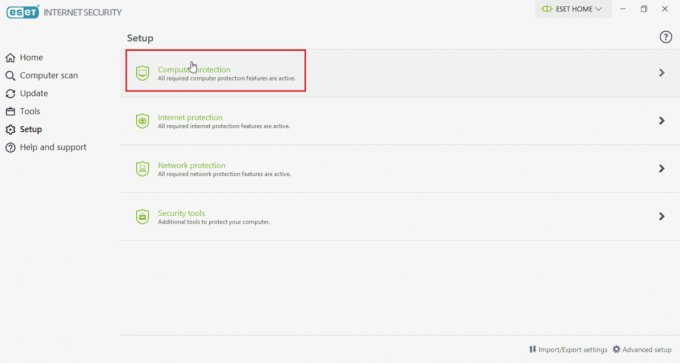
3. הפעל את הגנה על מערכת קבצים בזמן אמת.

קרא גם:כיצד לתקן את NVIDIA ShadowPlay לא מקליט
אפשרות שנייה: השבת את חומת האש של Windows Defender (לא מומלץ)
כדי להשבית את חומת האש של Windows Defender, בצע את השלבים המפורטים להלן;
1. הקש על מקש Windows, הקלד חומת אש עם אבטחה מתקדמת ופגע ב מקש Enter.

2. לחץ לחיצה ימנית על חומת האש של Windows Defender עם הגדרות מתקדמות ובחר נכסים
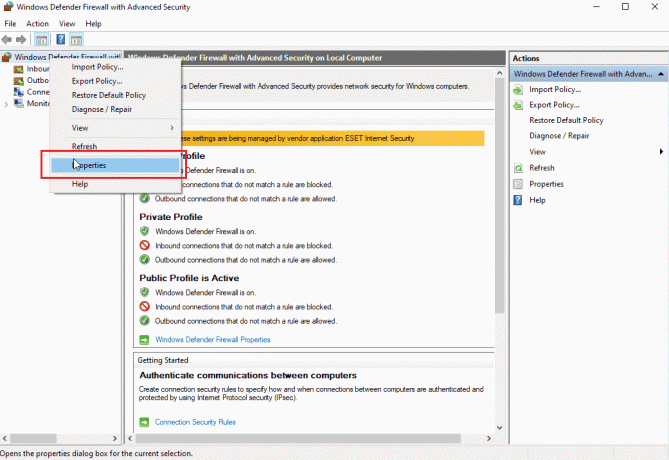
3. בחר מצב חומת אש ל כבוי עַל פרופיל דומיין, פרופיל פרטי ופרופיל ציבורי כרטיסיות.

הערה: אל תשכח להפעיל את חומת האש ואת הגנת האנטי וירוס בחזרה אם הפתרון הזה לא פותר את הבעיה שלך.
שיטה 5: התקן את מנהלי ההתקן העדכניים ביותר של Nvidia
נסה להוריד שוב את מנהלי ההתקן של NVDIA על ידי בחירת מערכת ההפעלה והמתאם הגרפי המתאימים מה- אתר NVDIA הרשמי לתיקון Nvidia Installer לא יכול להמשיך מנהל הגרפיקה הזה לא הצליח למצוא גרפיקה תואמת חוּמרָה.
1. בקר אצל הפקיד NVDIA אתר אינטרנט.
2. לחץ על סוג המוצר תיבה נפתחת ובחר GeForce. במקרה של כרטיסי RTX בחר RTX בתפריט הנפתח הזה.

3. לחץ על סדרת מוצרים כדי לבחור את סדרת המתאמים הגרפיים שלך, כגון יצירת מתאמי גרפיקה
4. לחץ על מוצר תפריט נפתח ובחר את המתאם הגרפי שלך
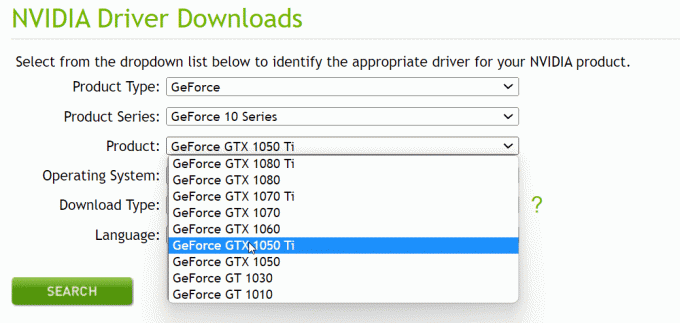
5. לחץ על מערכת הפעלה ובחר ב-Windows 10 64-bit או במערכת ההפעלה שבה אתה משתמש
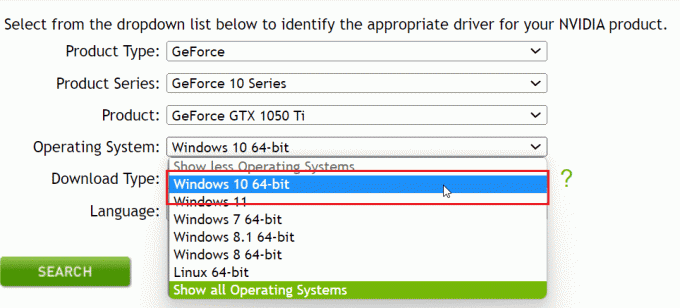
6. לאחר מכן, לחץ על לחפש כדי לחפש דרייברים
7. לאחר שתקבל מנהל התקן תואם לחץ הורד מתחתיו כדי להוריד את הדרייבר

שיטה 6: אכיפת חתימות נהג
לפעמים עקב תכונת אכיפת חתימות מנהל ההתקן ב-Windows 10 עשויה להיות הסיבה שגורמת למנהל ההתקן הגרפי הזה לא מצא שגיאת NVDIA של חומרה גרפית תואמת. השבתת הגדרה זו עשויה לפתור בעיה זו. כדי להשבית את זה
1. הקש על מקש Windows, הקלד לשנות אפשרויות הפעלה מתקדמות ופגע ב מקש Enter.

2. לחץ על אתחל עכשיו כדי לאתחל לתפריט השחזור

3. כעת, המחשב יאתחל לתוך מצב מתקדם כמו בתמונה למטה
4. לחץ על פתרון בעיות אוֹפְּצִיָה.

5. לחץ על הגדרות מתקדמות
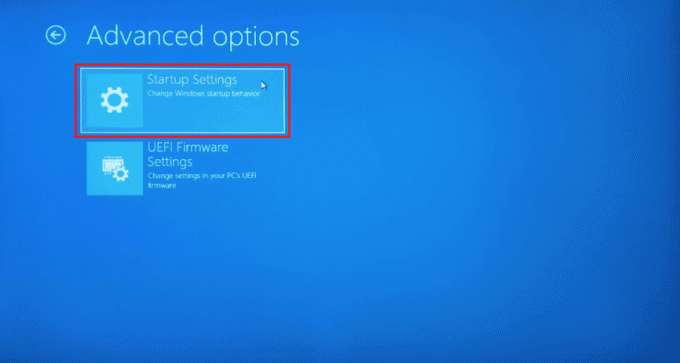
6. לחץ על אתחול כדי לקבל גישה להגדרות מיוחדות

7. לחץ על מקשי המספרים המתאימים לאפשרויות כדי להשבית את אכיפת חתימות נהגים
8. במקרה זה, לחץ על 8 או שאתה יכול ללחוץ מקשי פונקציה (F8) כדי להשבית את אותו הדבר.

9. הקש על מקש Enter כדי לחזור למערכת ההפעלה תוך שמירת השינויים.
קרא גם:כיצד להשבית או להסיר את ההתקנה של NVIDIA GeForce Experience
שיטה 7: מזהה מכשיר עבור מתאם NVDIA
יש סיכוי נדיר שמזהה המתאם הגרפי שלך לא מזוהה באף אחד מהקבצים שיש למנהל ההתקן, שגיאות אלו נדירות ויש לתקן באופן ידני ואלו הם הסיבה העיקרית לכך ש-NVDIA מתקין לא יכול להמשיך מנהל הגרפיקה הזה לא הצליח למצוא סוג חומרה גרפי תואם של שגיאות.
1. הקש על מקש Windows, הקלד מנהל התקן ופגע ב מקש Enter.
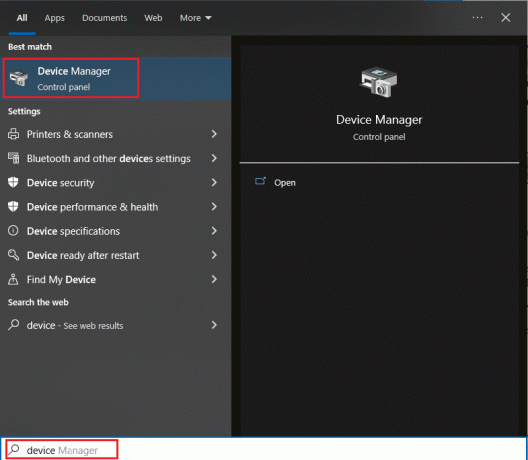
2. בתוך ה מנהל התקן בתפריט, לחץ על החץ ליד כותרת מתאם התצוגה.

3. לחץ לחיצה ימנית על המתאם הגרפי שלך ובחר את ה נכסים.
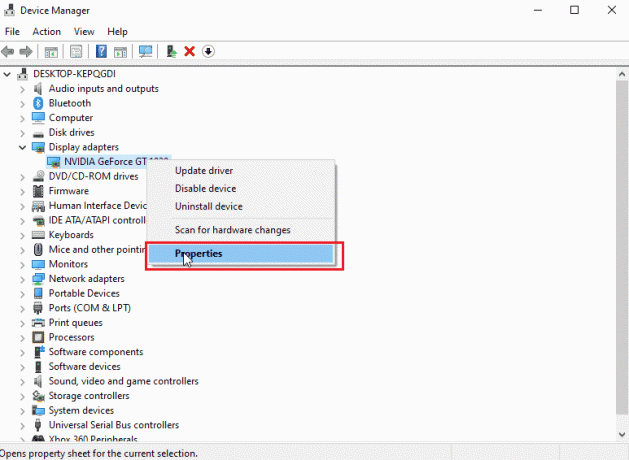
4. הקלק על ה פרטים לשונית נכסים.

5. כעת לחץ על מתחת תכונה תיבת תפריט נפתחת ובחר נתיב מופע המכשיר.
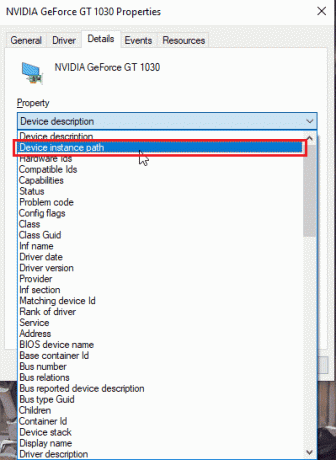
6. בתיבת הערך תראה ערך דומה לתמונה המופיעה למטה.
הערה: VEN_10DE הוא מזהה הספק, מזהה DEV_1D01 מזהה ערכת השבבים, SUBSYS_85F41043 הוא הדגם של המערכת
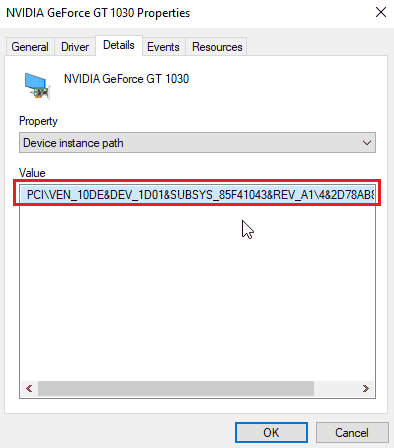
7. כעת, פתח את מנהל ההתקן של NVDIA שהורדת מהאתר
8. לפני התקנת הדרייבר תקבל הנחיה לחלץ את הדרייברים למיקום ספציפי כמו התמונה למטה, שים לב לזה

9. המתן עד שהקבצים יישמרו במחשב שלך.
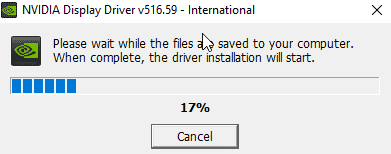
10. החילוץ יתחיל, לאחר השלמת החילוץ השגיאה תראה כמו קודם, אל תסגור את החלון עדיין עכשיו אתר את המיקום שחולץ.

11. לפני איתור הקבצים לחץ על הסוג כדי למיין את סוג הקובץ כך שיהיה קל יותר להשיג את הקבצים
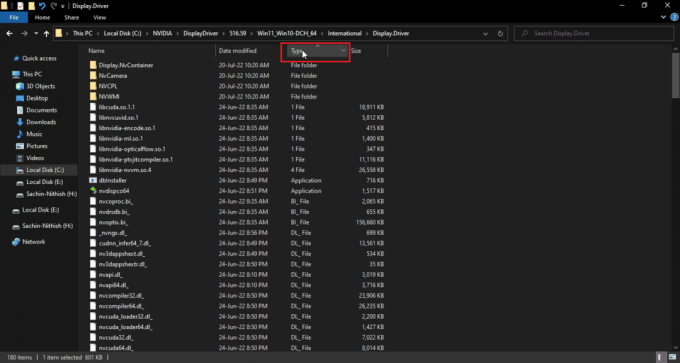
12. חפש את הקבצים בשם עם סוג Setup Information, ופתח כל אחד מהקבצים המפורטים להלן. בחרתי ב-nvacig. INF עבור הדרכה זו. גבה את הקבצים שלהלן על ידי העתקתם והדבקתם בכל מקום אחר

13. פתח את קובץ ה-INF וחפש את השורה הדומה לאלו כמו
[יַצרָן]%NVIDIA_A% = NVIDIA_Devices, NTamd64.10.0...14393,NTamd64.10.0...17098[NVIDIA_מכשירים. NTamd64.10.0...14393]%NVIDIA_DEV.1EB5.1375.1025% = Section033, PCI\VEN_10DE&DEV_1EB5&SUBSYS_13751025 %NVIDIA_DEV.1EB5.1386.1025% = Section034, PCI\VEN_10DE&DEV_1EB5&SUBSYS_13861025 %NVIDIA_DEV.1EB5.1401.1025% = Section035, PCI\VEN_10DE&DEV_1EB5&SUBSYS_14011025
הערה: בהתבסס על כותרת המערכת שלך עשויה להשתנות בהתאם למערכת ההפעלה של 32 סיביות או 64 סיביות
14. עליך לגלול מטה עד שתראה את השורה הדומה לשורה של מזהה הספק ומזהה המכשיר שלך, הפרטים ניתנים בשלב 8
15. גלול למטה בכל הקבצים שהוזכרו קודם עד שלא תוכל למצוא התאמה מוחלטת בכל המזהים.
16. אז נתיב מופע המכשיר שלי היה PCI\VEN_10DE&DEV_1D01&SUBSYS_85F41043&REV_A1\4&2D78AB8F&0&0008
המפתח שיוכנס יראה כך
%NVIDIA_DEV.25A9.1617.1025% = Section102, PCI\VEN_10DE&DEV_1D01&SUBSYS_85F41043

כאן, השורה האחרונה היא המתאם הגרפי שלנו.
17. כעת חפש מחרוזות באותו קובץ

18. הכנס את השם של המתאם הגרפי שלך בקטע המחרוזות
19. הוסף את השם Nvidia_DEV מהמפתח שהוכנס לפני והזן את שם המתאם הגרפי שלך עם מרכאות.
20. שמור את הקובץ ועבור למיקום שבו חילצת את קובץ ההתקנה והפעל שוב את ההגדרה
הערה: אל תפעיל את ההגדרה שהורדת מכיוון שהטקסט הערוך ייחלף ויהיה צורך לבצע שוב את כל הטקסט.
קרא גם:שגיאה לתקן את הגדרות התצוגה של NVIDIA אינן זמינות
שיטה 8: התקן מחדש את מנהל ההתקן
אם מנהל ההתקן הגרפי שלך מעודכן ליישום חדש, הסר תחילה את מנהל ההתקן והתקן שוב את מנהל ההתקן מ-a קובץ ההתקנה עשוי לעזור לתקן את NVIDIA Installer אינו יכול להמשיך מנהל הגרפיקה הזה לא הצליח למצוא חומרה גרפית תואמת נושא.
1. לחץ על הַתחָלָה, הקלד לוח בקרה ופגע ב מקש Enter.

2. מַעֲרֶכֶת הצג לפי > קטגוריה, ואז לחץ על הסר התקנה של תוכנית.

3. לחץ לחיצה ימנית על מנהל ההתקן של Nvidia ולחץ הסר את ההתקנה כדי להסיר את הדרייבר

4. לאחר מכן, הפעל מחדש את המחשב.
5. עכשיו, לך לפקיד NVDIA אתר אינטרנט והורד את הדרייבר העדכני ביותר.

6. סוף כל סוף, הפעל את קובץ ההתקנה שהורדת ופעל לפי ההוראות שעל המסך כדי להתקין את מנהלי ההתקן.
שאלות נפוצות (שאלות נפוצות)
שאלה 1. כיצד אוכל להתקין מחדש מנהלי התקנים של NVDIA?
תשובות ראשית הסר את מנהל ההתקן של NVDIA מה- לוח בקרה, ולאחר מכן הורד מנהלי התקנים של NVDIA מהאתר הרשמי והפעל את ההגדרה.
שאלה 2. האם זה בטוח להסיר מנהלי התקנים של NVDIA?
תשובותכן, בטוח להסיר מנהלי התקנים גרפיים בתנאי שיש מנהל התקן אחר של מתאם תצוגה בשימוש.
שאלה 3. האם אני צריך מנהלי התקנים של NVDIA?
תשובותכן, אתה צריך מנהלי התקנים גרפיים כדי לשחק משחקים ולהשתמש ביישומי תלת מימד. בלעדיהם אלה לא ירוצו.
שאלה 4. האם NVDIA תואם לאינטל?
תשובות NVDIA תומך במגוון רחב של מעבדים כולל AMD ו אינטל.
מוּמלָץ:
- 25 אפליקציות חותכי הווידאו הטובות ביותר בחינם
- תקן את DS4 Windows לא הצליח לפתוח ב- Windows 10
- תקן שגיאת Nvxdsync exe ב-Windows 10
- תקן חשבון משתמש NVIDIA נעול ב-Windows 10
אנו מקווים שהמדריך המקיף הזה היה מועיל ושהצלחת לפתור את הבעיה שלך בהצלחה כיצד לתקן את מתקין NVIDIA לא ניתן להמשיך מנהל התקן גרפי זה לא הצליח למצוא חומרה גרפית תואמת. אם ישנן שאילתות ו/או הצעות לשיפור המאמר, אנא אל תהסס לשתף אותן בתגובה למטה.



